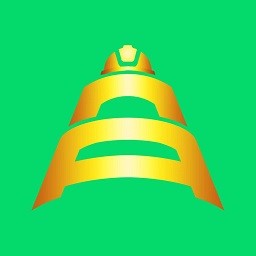最近有用户反馈ps怎么快速调整文字的问题,不知道如何解决,下面乐单机小编给大家找来了解决方法,可以简单快速的解决这样的问题。
在文字区域中按住alt键和键盘的上下左右键,你就可以对文字的间距,行距等进行调整。比起输入数值调整更快更直观。
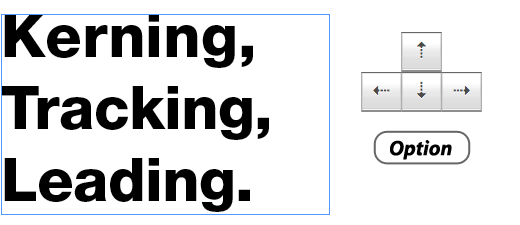
1.双击图层面板下,文字图层图标,可全选图层内文本内容。
2.在文字图层被选择的状态下,ctrl+t可以打开文本编辑面板。
3.T工具开启状态,点击拖动编辑框可以限制文本框范围。
4.光标点入文本内任意字符旁,按shift+左右方向键,可以单向依次逐一选定字符。
5.针对被选定的字符,按shift+ctrl+左右书名号,可每次加减2字号来改变文字大小,shift+ctrl+ALT+左右书名号,可每次加减10字号来改变文字大小。
6.结束文本编辑,按小键盘回车,相当于主键盘的ctrl+回车。
那么,以上就是ps怎么快速调整文字的全部内容了,非常感谢大家的阅读!